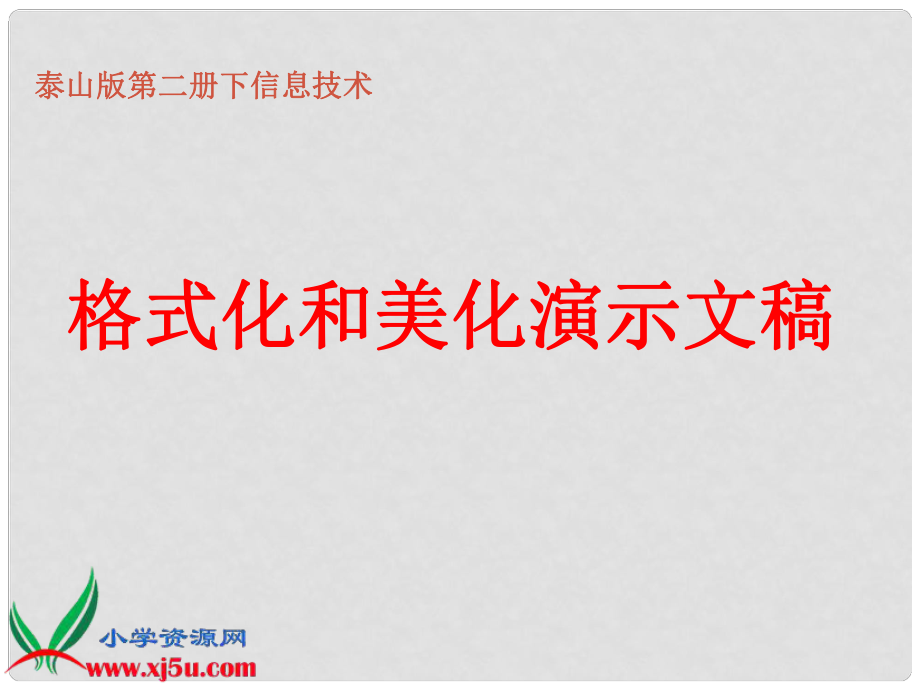《小學(xué)信息技術(shù)第二冊(cè)下 格式化和美化演示文稿課件 泰山版》由會(huì)員分享����,可在線閱讀�,更多相關(guān)《小學(xué)信息技術(shù)第二冊(cè)下 格式化和美化演示文稿課件 泰山版(20頁(yè)珍藏版)》請(qǐng)?jiān)谘b配圖網(wǎng)上搜索�����。
1��、格式化和美化演示文稿格式化和美化演示文稿泰山版第二冊(cè)下信息技術(shù)泰山版第二冊(cè)下信息技術(shù)同學(xué)們要掌握在同學(xué)們要掌握在Word中打開(kāi)已經(jīng)保存的文件的中打開(kāi)已經(jīng)保存的文件的操作步驟����;文字塊的選取編輯;在不同文檔之間��,操作步驟�;文字塊的選取編輯;在不同文檔之間�����,整塊地復(fù)制文字�,查找、替換��,字?jǐn)?shù)統(tǒng)計(jì)及換名整塊地復(fù)制文字��,查找���、替換��,字?jǐn)?shù)統(tǒng)計(jì)及換名保存文檔的操作方法����。保存文檔的操作方法���。一���、幻燈片格式化一、幻燈片格式化 可以重新設(shè)置幻燈片文字和段落的格式�����。1.文字格式化文字格式化文字格式化操作一般是在幻燈片視圖方式下進(jìn)行�,具體操作過(guò)程為:第一步:選擇要設(shè)置的文字第二步:執(zhí)行格式菜單中的“字體”命令第三步:在
2、出現(xiàn)的對(duì)話框中對(duì)字體���、字型�、字號(hào)和顏色等進(jìn)行設(shè)置�����,完成后單擊“確定”。選擇要對(duì)齊的文本�����,或?qū)⒐鈽?biāo)移到要對(duì)齊的段落上�。單擊相應(yīng)對(duì)齊按鈕通過(guò)“格式”菜單中的“對(duì)齊方式”命令來(lái)調(diào)整。(1)對(duì)齊文本2����、段落格式化、段落格式化選定要調(diào)整行距的段落執(zhí)行格式菜單中的“行距”命令(2)調(diào)整行距和段落間距在“行距”設(shè)置對(duì)話框��,輸入具體數(shù)值在這里可設(shè)置段落間距(3)設(shè)置項(xiàng)目符號(hào)執(zhí)行“格式”菜單中 “項(xiàng)目符號(hào)”命令選擇“使用項(xiàng)目符號(hào)”在這里選擇一個(gè)項(xiàng)目符號(hào)從這里選擇項(xiàng)目符號(hào)的顏色最后單擊“確定”(4)段落縮進(jìn)拖動(dòng)這里可縮進(jìn)首行拖動(dòng)這里可縮進(jìn)其余行3.對(duì)象格式化對(duì)象格式化幻燈片中的對(duì)象除文字��、段落外�����,還包括圖片���、文本
3����、框、表格等���,對(duì)它們的格式化操作可通過(guò)“圖片”工具欄���、“繪圖”工具欄或“格式”菜單的相應(yīng)命令完成。4.對(duì)象格式的復(fù)制對(duì)象格式的復(fù)制可用“格式刷”按鈕直接完成�����。二�����、設(shè)置幻燈片外觀二��、設(shè)置幻燈片外觀1.使用母板使用母板 幻燈片母版用于設(shè)置標(biāo)題和主要文字的格式�,包括其中文本的字體�����、字號(hào)��、顏色和陰影等特殊效果�����。母版是為所有幻燈片設(shè)置默認(rèn)的版式和格式,可以在每張幻燈片設(shè)定的位置上���,出現(xiàn)默認(rèn)的字體和圖片�,例如放在每張幻燈片或標(biāo)題幻燈片上的圖形��。母版上的更改將反映在每張幻燈片上�。 以下只介紹“幻燈片母板”的設(shè)置,它用來(lái)控制除標(biāo)題幻燈片以外的所有幻燈片的格式����。單擊視圖菜單單擊母板級(jí)聯(lián)菜單下的“幻燈片母板”在出現(xiàn)
4、的編輯版面中單擊相應(yīng)位置即可進(jìn)行相應(yīng)樣式和內(nèi)容的編輯:完成后單擊“關(guān)閉” 如果要為幻燈片添加日期�����、編號(hào)等信息�,可在“視圖”菜單中打開(kāi)“頁(yè)眉和頁(yè)腳”對(duì)話框進(jìn)行相應(yīng)設(shè)置:2.重新配色重新配色在“格式”菜單中執(zhí)行“幻燈片配色方案”命令,在出現(xiàn)的對(duì)話框中可對(duì)文本�、背景、文字進(jìn)行重新配色��,單擊“應(yīng)用”只對(duì)當(dāng)前幻燈片有效�,而“全部應(yīng)用”則對(duì)所有幻燈片起作用。如果對(duì)標(biāo)準(zhǔn)配色方案不滿意,還可以在“自定義”中進(jìn)行重新設(shè)置:3.應(yīng)用設(shè)計(jì)模板應(yīng)用設(shè)計(jì)模板打開(kāi)“格式”菜單����,選擇“應(yīng)用設(shè)計(jì)模板”出現(xiàn)下圖所示的對(duì)話框,從中可以選擇一種設(shè)計(jì)模板或已有的幻燈片��,以此來(lái)選擇統(tǒng)一的背景和配色方案���。操作練習(xí)題操作練習(xí)題1.為所建立的自我演示文稿重新設(shè)置外觀:(1)將文字設(shè)為紅色���;(2)為幻燈片添加會(huì)自動(dòng)更新的日期和時(shí)間���;(3)在“頁(yè)腳區(qū)”輸入作者姓名����;(4)為幻燈片添加編號(hào)�����。2.采用空演示文稿的“文本和剪貼畫”版式���,建立演示文稿P3.PPT��,標(biāo)題處填入“通告”�����,文本處內(nèi)容自定��,剪貼畫處選用Meeting.wmf圖片����。3.對(duì)建立的演示文稿重新配色或應(yīng)用一種模板來(lái)配色。
 小學(xué)信息技術(shù)第二冊(cè)下 格式化和美化演示文稿課件 泰山版
小學(xué)信息技術(shù)第二冊(cè)下 格式化和美化演示文稿課件 泰山版